登录到 ShipSaving。进入店铺,选择 TikTok Shop。输入商店昵称,然后点击添加店铺。

然后,您会进入 TikTok Shop 的授权页面。登录您的账户。请点击 x。

然后,请勾选该框,并点击 Confirm to Install。

现在,请点击 Authorize。

恭喜,对接已完成!
登录到 ShipSaving。进入店铺,选择 Amazon。输入你的 Amazon 商店的昵称,然后点击添加店铺。

然后,您会进入 Amazon 的登录页面。登录您的账户。请勾选方框并点击 Login to ShipSaving now。

恭喜,对接已完成!
登录到 ShipSaving。进入店铺,点击添加店铺,选择 AllValue。

然后,您会跳转至 AllValue授权页面,点击选择需要连接的店铺。跳转至管理页面后,点击应用并选择ShipSaving Starter。

登录到 ShipSaving。进入店铺,选择 AllValue。输入您的 AllValue 商店昵称等信息,然后点击添加店铺。

然后,您会跳转至 AllValue授权页面,点击选择需要连接的店铺。跳转至管理页面后,点击应用并选择ShipSaving Pro。


恭喜,对接已完成!
登录 ShipSaving。进入店铺,选择 eBay,填写信息,完成自动化设置并设置承运商账户,点击添加商店。

然后,您会进入 eBay 的登录页面。登录您的账户,点击 Agree。

恭喜,对接已完成!
登录 ShipSaving。进入店铺,选择 Shopify。

点击Shopify后会直接跳转至Shopify App store的ShipSaving页面,点击Add app
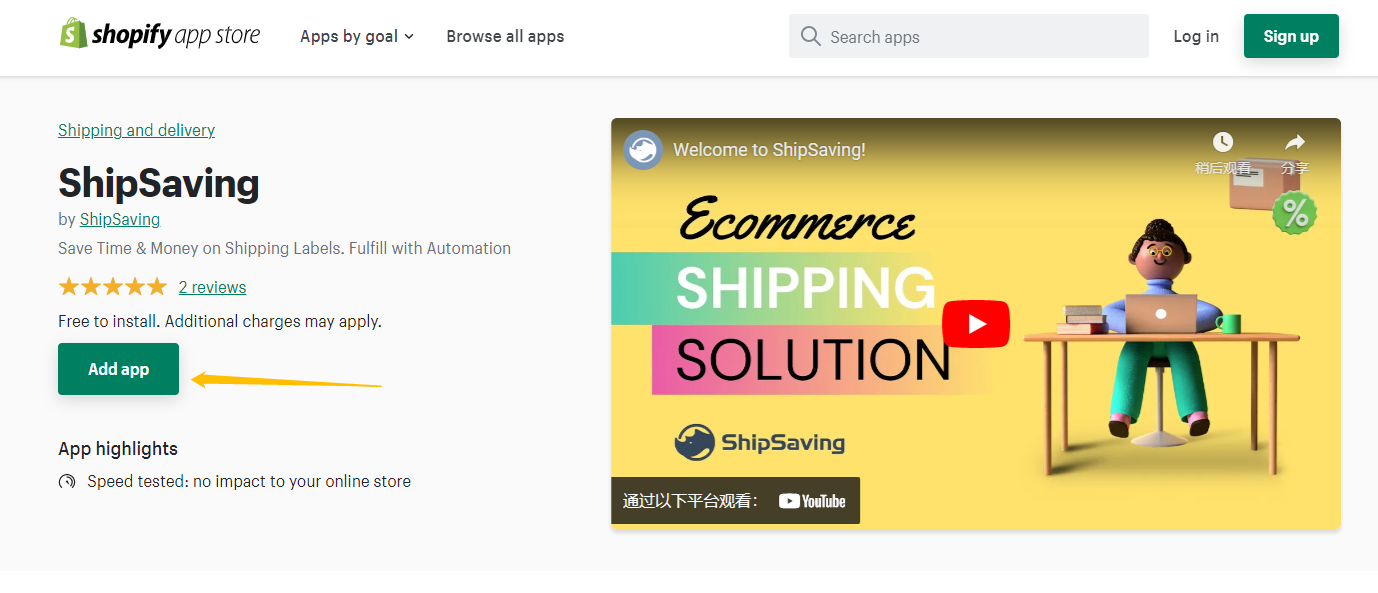
如果您当前未登录,请登录您的Shopify账号。
登录后,请点击Apps,并在搜索栏下拉菜单中点击ShipSaving。

最后页面会返回到ShipSaving店铺页面,并提示“Authorize succeed”

恭喜,对接已完成!
登录 ShipSaving。进入店铺,选择 Etsy。填写信息,进行自动化设置并设置承运商账户。点击添加店铺。

然后,ShipSaving 会带您到 Etsy 的登录页面,登录您的账户,并点击 Grant Access。如果成功,会出现 Authorize Succeed 的信息。

恭喜,对接已完成!
登录您的 WooCommerce 店铺。点击 Setting -> Advanced -> REST API,然后点击 Add Key。

填入信息,选择 Permissions 为 Read/Write,并点击生成 Generate API Key

然后,复制 Consumer Key 和 Consumer Secret

请下载并安装Advanced Shipment Tracking插件以便自动回传您的物流单号到WooCommerce店铺。

登录 ShipSaving。进入店铺,选择 WooCommerce。填写所有需要的信息,并复制粘贴您的 Key & Secret,然后点击添加店铺。

恭喜,对接已完成!
登录到您的 BigCommerce 账户。点击左侧菜单上的 Setting,然后点击 API Accounts。

在 Create Account 页面,在 Token type 一栏选择 V2/V3 API token。
为新的 API 账户创建一个名称(例如:ShipSaving API Key)。您的 Store Hash Key 将显示为 API 路径链接的一部分。
复制并粘贴到 ShipSaving 的添加店铺操作页面。

在 OAuth Scopes 中,请跟随指导进行调整:


您的 API Credentials (Access Token)将被显示,请记下或截图。这将是唯一一次访问该信息的机会。

登录到 ShipSaving。进入店铺,选择 BigCommerce。填写您的 Store Hash、 Access Token。完成自动化设置,并设置承运营商账户。然后点击添加店铺。

恭喜,对接已完成!
登录到您的 Walmart Developer Portal。点击右上角的 My Account,并选择 Marketplace。

点击 API Keys -> Production。
之后,请再点击 + Add New Key For A Solution Provider 。选择ShipSaving作为您新的授权商,点击Next。


请在授权列表中选择Full Access。

复制Client ID & Client Secret。

登录到 ShipSaving。进入店铺,选择 Walmart Marketplace。填写您的公司名称、电话号码,并粘贴您的 Client ID & Client Secret。点击添加店铺。

恭喜,对接已完成!
登入您的 Walmart Developer Portal.
点击右上角 My Account,选择 DSV and Warehouse。

点击右上角的 Settings,并点击 API Credentials。
登录到 ShipSaving。进入店铺,选择 Walmart DSV。
填写您的公司名称、电话号码,并粘贴您的 Consumer ID & Private Key。点击添加店铺。

恭喜,对接已完成!
登录 ShipSaving。进入店铺,选择 Etsy。填写信息,完成自动化设置并设置承运商账户。点击添加店铺。

然后,ShipSaving 会带您到 Wish 的登录页面,登录您的账户。如果成功,会出现 Authorize Succeed的信息。
恭喜,对接已完成!
登录到 ShipSaving。进入店铺,选择 Wix。输入店铺名称,公司信息和电话,然后点击添加店铺。

进入 Wix 的店铺页面后。请选择您要对接的店铺,之后再点击Agree & Add。


恭喜,对接已完成!
登录您的 Wayfair account portal.
目录里选择Applications, 然后点击 + New Application

您会看到一个弹出窗口。输入新应用程序的名称和描述(例如名称为ShipSaving)。将下方选项从Sandbox切换到Production。然后点击Save按钮来保存。

您将看到Client Secret窗口。复制您的 Client ID 和 Client Secret 。

登录到 ShipSaving。进入店铺,并选择Wayfair。复制粘贴您的Client ID & Client Secret 到 ShipSaving。
勾选 "自动订单 "和 "自动上传追踪号码",然后点击添加店铺。

恭喜,对接已完成!
登录到您的 ShipStation 账户,点击 Setting -> Account -> API Settings -> Generate API Keys。

登录到 ShipSaving。进入店铺,并选择 ShipStation。复制粘贴您的 API Key & API Secret 到 ShipSaving。
勾选 "自动订单 "和 "自动上传追踪号码",然后点击添加店铺。

恭喜,对接已完成!
登录到 Magento Admin Panel。进入 Web Services 中的的 System,点击 SOAP/XML-RPC - Roles。

点击右上角的 Add New Role。

创建一个 Role Name(例如:ShipSaving),并输入您当前的密码。点击右上角的 Save Role。

勾选 Catalog 和 Sales 的方框,点击右上角的 Save Role。

您已经成功地创建了一个角色,然后为该角色创建一个用户。
要创建新的用户,请您进入Web Services 下的 System,点击 SOAP/XML-RPC - Users。

用自定义的 API Key 创建一个新用户(请记下密钥),并点击 Save User。

在 User Role 下方,选择您刚刚创建的用户,然后点击 Save User。
登录到 ShipSaving。进入店铺,选择 Magento。填写您的公司名称、电话号码、商店网址、用户名和 API Key。
完成自动化设置和设置承运商账户。点击添加店铺。

恭喜,对接已完成!
登录到您的 Magento 账户。进入左侧导航栏的 System,并点击 Integrations。

点击右上角的 Add New Integration。

输入商店名称和密码。点击右上角的 Save。

在左边的 Basic Settings 下点击 API。勾选 Sales 和 Catalog 的方框,然后点击右上角的 Save。

然后,返回到 Integrations,点击 Activate。

然后会弹出一个确认页面,点击 Allow。复制 Access Token,并点击 Done。

登录到 ShipSaving。
进入店铺,选择 Magento 2,填写您的商店信息并粘贴 Access Token,完成自动化设置和承运商账户。点击添加店铺。

恭喜,对接已完成!
要获得您的 API Key,请进入SquareSpace,在主菜单中点击 Settings。点击 Developer API Keys 和 Generate Key。

1. 输入一个 Key Name。
2. 选择 API key 的权限(Permissions)。
3.在 Permissions 下,勾选 Orders、Forms、Inventory 或 Transactions。对所有选项选择Read Only。然后点击 Generate Key。

(Forms 在 Business plan 或更高版本中可用。Orders、Inventory 和 Transactions 只在Commerce Advanced plan 中可用。)您的API密钥已经生成,请点击复制密钥。
您的 API key 已经生成,请点击 COPY KEY。

登录到 ShipSaving。进入店铺,选择 Squarspace。
填写您的商店信息并粘贴 API Key,完成自动化设置和承运商账户。点击添加店铺。

恭喜,对接已完成!
登录到您的 Newegg Marketplace Seller Portal。进入 Manage Account -> Data Feed Settings。

点击 Authorize,点击选择 Select Your Provider 下拉菜单,选择生成 API key,然后复制你的 Seller ID 和 Secret Key。

登录到 ShipSaving。进入店铺,选择 Newegg Marketplace。填写所有需要的信息,并粘贴您的 Seller ID 和 Secret Key,然后点击添加店铺。

恭喜,对接已完成!
登录到 ShipSaving。进入店铺,选择 Yamibuy。填写您的公司名称和电话号码。
要获得 App Key 和 App Secret,请致电 Yamibuy 团队,电话为 1-800-407-9710,或发送电子邮件至 help@yamibuy.com。完成自动化设置和设置承运商账户。点击添加店铺。

恭喜,对接已完成!
进入 Eccang 登录页面,并复制域名地址
(https://ds.eccang.com/)。
登录到 ShipSaving。进入店铺,选择 Eccang。填写公司名称、电话号码。
对于 EB 域名,根据第一步,按照模板 xx-eb.ecang.com ,例如:ds-eb.ecang.com。
对于 WMS 域名,根据第一步,按照模板 xxx.ecang.com 并删除 http://,例如:ds.ecang.com。
然后,输入 Eccang 的用户名和密码。

其余部分,勾选自动下载订单和自动上传追踪号码。选择承运商账户,并点击添加店铺。

恭喜,对接已完成!
登录到您的 Reverb 商店。进入 Menu -> My Profile

点击 API & Integrations,然后点击 Generate New Token 按钮。

输入一个名称,然后选择你的 Token 需要的 Scopes。
对于大多数电子商务集成,我们建议选择以下范围:
public,read_listings,write_listings,read_orders,write_orders。

你的 Token 现在已经创建,请进行复制。

登录到 ShipSaving。进入店铺,并选择 Reverb。填写所有需要的信息,并复制粘贴你的Token,然后点击添加店铺。

恭喜,对接已完成!
登录到 ShipSaving。进入店铺,并选择 Shoplazza。填写所有需要的信息,并复制粘贴你的Token,然后点击添加店铺。

您会被引导到 Shoplazza 授权页面。点击 Authorize and use ShipSaving。

授权成功后,它将直接跳回 ShipSaving。
恭喜,对接已完成!
登录到您的 Houzz 卖家账户。进入Settings > API;如果它不可用,请发送电子邮件至 sellerapi@houzz.com 并要求对您的账户进行API访问。
选择以下选项。"Update product inventory" 和 "List and process orders",然后点击Complete Registration。

恭喜,对接已完成!
登录到 ShipSaving。进入店铺并选择Weee!。填写所有需要的信息。

登录到 ShipSaving。进入店铺并选择Weee!。填写所有需要的信息,并复制粘贴你的Client ID和,然后点击添加店铺。
要获取Client ID和Client Secret,请致电 888-889-7098 或发送电子邮件至 support@sayweee.com 联系 Weee! 。或直接联系您的客户经理。

恭喜,对接已完成!
登录Groupon - Account Settings,查看Supplier ID。再进入Manager Access Tokens,创建一个Token。

进入ShipSaving - Add Store - Groupon,填写店铺信息以及Supplier ID,Access Token,点击添加店铺。

恭喜,对接已完成!
可参考店小秘平台文档教程
默认:店小秘客户,已绑定店铺
1. 登录ShipSaving, 从Settings -> General-> Renew API Token中获取您在ShipSaving账号的token。(如果之前已经获取了,直接用就可以)
2. 登录店小秘系统,点击物流并选择物流方式,然后输入ShipSaving进行搜索,点击添加授权

3. 在弹窗中输入货代名称,token (这个Token是第一步中对应的ShipSaving账号中获取的的token). 然后点击保存授权。

4. 授权成功以后就会显示已授权,然后点击展开就会看到店小秘显示的是默认渠道。点击启用进行后续设置。(如果需要多个渠道的话可以多次授权,比如SS_USPS授权完您可以设置USPS相关的设置,SS_UPS授权完您可以设置UPS相关的设置等等)

5. 启用以后,填写店小秘系统要求填写的必填内容


6. 保存完成之后,点击订单->待处理中物流方式选择刚刚设置好的物流方式。

7. 点击详情->点击编辑更改重量尺寸以及报关信息(重量尺寸应从您对应的店铺同步过来,如需更改,在此更改,无需更改,请忽略此步骤)

8. Optional非必填:点击报关信息,如需更改物品价值,点击编辑进行更改。保险金额会根据填写的报关金额而变动.

9. 更改包裹信息完毕后,保存。点击申请运单号

跳转至运单号申请,刷新页面,点击申请成功,点击移入待打单

点击有货,点击打印面单,生成PDF面单即可出单完成,点击完成

恭喜,对接已完成!
敬请提问或咨询:
对于电子商务卖家来说,选择一个合适的运输载体是一个关键的决定。请阅读我们的指南,为您的运输需求选择最佳承运商。 承运商指南 →
电子商务中的运输策略不仅是免费运输和快速交付。不同的物品也有相应的服务渠道,ShipSaving将与你分享一些见解。 物流运输知识 →
电子商务是如今零售业中发展最快的类别之一。从建站、定位、选品、引流、用户粘性,我们将讨论发展你的业务的分步指南。 电商运营 101 →